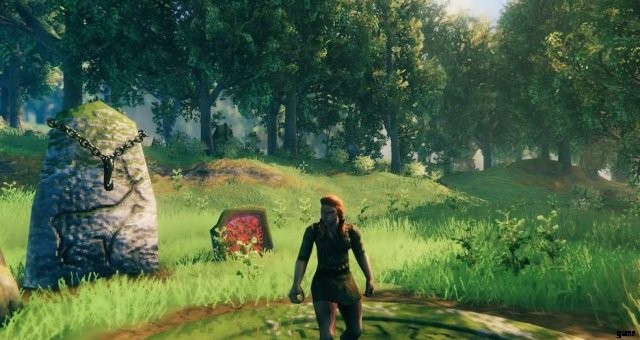
Diese Anleitung hilft Ihnen bei der Einrichtung eines dedizierten Servers oder Sie können auf den unten stehenden Link klicken, um Ihren eigenen Spielserver zu bestellen!
- Klicken Sie hier, um einen sofortigen Valheim-Spielserver zu erstellen!
Informationen
Ich habe es geschafft, einen Server mit den folgenden Schritten erfolgreich herunterzuladen und auszuführen. Ich gehe davon aus, dass Sie einige grundlegende Kenntnisse darüber haben, wie Server und SteamCMD funktionieren, daher ist die Anleitung sehr kurz.
SteamCMD und Installation von Inhalten
- SteamCMD hier herunterladen.
Extrahieren Sie es an einen beliebigen Ort. Ich behalte meine SteamCMD auf meinem Desktop.
Erstellen Sie eine .bat-Datei mit dem Namen „update.bat“ und fügen Sie Folgendes ein:
- C:UsersUSERNAMEDesktopSteamCMDsteamcmd +login anonym +force_install_dir C:Valheim +app_update 896660 validate +exit
Ändern Sie C:UsersUSERNAMEDesktopSteamCMDsteamcmd dahin, wo Sie SteamCMD extrahiert haben.
Ändern Sie das +force_install_dir C:Valheim dahin, wo Sie den Server installieren möchten.
Speichern Sie die .bat-Datei und führen Sie sie aus. Wenn es fertig ist, sollte es in dem von Ihnen angegebenen Ordner so aussehen:
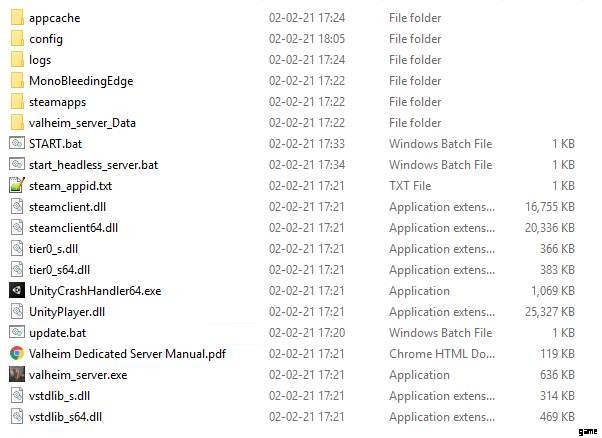
Verschieben Sie Ihre „update.bat“ in den Installationsordner, um sie zu organisieren, und führen Sie sie aus, wenn Sie den Server aktualisieren möchten.
Server konfigurieren
Erstellen Sie eine Kopie der „start_headless_server.bat“ in Ihrem Serverordner und benennen Sie sie in „start.bat“ um. Öffnen Sie „start.bat“ mit einem beliebigen Texteditor.
Ich habe den Text, den Sie ändern müssen, unten mit „CHANGEME“ markiert, ändern Sie ihn nach Ihren Wünschen. Wenn Sie fertig sind, speichern und beenden Sie.
@echo off
SteamAppId=892970 setzen
REM-Tipp:Erstellen Sie eine lokale Kopie dieses Skripts, um zu vermeiden, dass es von Steam überschrieben wird.
REM-HINWEIS:Die Mindestpasswortlänge beträgt 5 Zeichen und das Kennwort darf nicht im Servernamen enthalten sein.
REM-HINWEIS:Sie müssen Stellen Sie sicher, dass die Ports 2456-2458 über Ihren lokalen Router und Ihre Firewall an Ihren Server weitergeleitet werden.
Starten Sie valheim_server -nographics -batchmode -name „CHANGEME“ -port 2456 -world „CHANGEME“ -password „CHANGEME“ -public 1
echo Server gestartet
echo.
echo Drücken Sie eine beliebige Taste, um den Server zu stoppen
pause> nul
echo 1> server_exit.drp
Echo Server Exit Signal gesetzt
Echo Sie können dieses Terminal jetzt schließen
Stellen Sie sicher, dass die Ports 2456-2458 in Ihrer Firewall auf Ihrem Router und PC geöffnet sind. Nun können Sie den Server mit der Datei „start.bat“ starten. Der Server ist bereit, wenn „Spielserver verbunden“ angezeigt wird. Um den Server ordnungsgemäß herunterzufahren, öffnen Sie die geöffnete CMD-Eingabeaufforderung (siehe Bild unten) und geben Sie einen beliebigen Schlüssel ein.
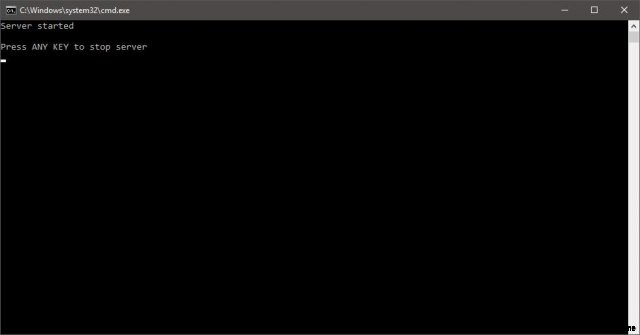
Standort speichern
Sie finden Ihre Welt in AppDataLocalLowIronGateValheim. Du kannst deine Einzelspieler-Spielstände auf den dedizierten Server verschieben, wenn sie sich auf einem anderen PC befinden, achte nur darauf, dass du sie in deiner „start.bat“ genauso benennst.
Direktverbindung
Gehen Sie zu Steam> Ansicht> Server> Favoriten> Server hinzufügen
Geben Sie die IP Ihres Computers und dann Port 2457 ein (Standardport +1, falls Sie ihn geändert haben), Beispiel:192.168.1.20:2457
Sie können sich jetzt direkt über den Steam-Server-Browser verbinden. Wenn Sie sich von außen verbinden, geben Sie Ihre externe IP ein.
Es wird möglicherweise für eine Sekunde angezeigt und verschwindet dann. Stellen Sie sicher, dass Sie nach dem Aktualisieren sofort darauf doppelklicken. Ich bin mir nicht sicher, warum das bei mir passiert.
